Kasutage Logic Pro rakenduses Live Loops
Live Loops in Logic Pro 10.5 abil saate nüüd luua muusikat uuel vabas vormis ja mittelineaarsel viisil. Silmused, sampsalvestusi saab korraldada uude muusikalisse võrku.
Kasutage Live Loopsi, et korraldada ja mängida muusikaideid reaalajas lahtrivõrgus, millest igaüks sisaldab muusikalist fraasi või tsüklit. Looge Live Loops projekt, ja lisage lahtritele sama tüüpi piirkondi mida saate lisada lugude alasse Rajad - heli, MIDI, Step Sequencer Pattern ja Drummeri piirkonnad jne. Saate isegi heli või MIDI otse lahtrisse salvestada. Siis, rakke taasesitada üksikult või tervete veergudena (nn stseenid), katsetades erinevaid kombinatsioone, kuni olete leidnud õige paigutuse.
Saate ka kasutage Live Loopsi koos alaga Rajad: kopeerige piirkonnad Live Loops-st radade alale ja vastupidi. Ja kui olete Live Loopsi abil suurepärase korralduse välja mõelnud, salvestage jõudlus alade ajaskaalale Rajad.
Live Loops on täielikult integreeritud Loogika kaugjuhtimispult, mis pakub lisafunktsioone, näiteks Multi-Touch juhtimine nii Live Loops kui ka Remix FX.
Looge Live Loops projekt
Live Loopsiga kiireks alustamiseks kasutage Live Loopsi malli, et luua uus Live Loops jaoks optimeeritud projekt, näiteks stardivõrgu mall. Stardivõrgu kasutamine on suurepärane viis Live Loopsi liidesega tutvumiseks.
Logic Pro -s valige File > Uus mallist (või vajutage Command-N), seejärel valige vasakpoolsest loendist suvand.
- Uue tühja Live Loops projekti loomiseks klõpsake New Project ja seejärel Live Loops.
- Live Loops projekti avamiseks, mis sisaldab lahtreid, mis on eelnevalt täidetud Apple Loopsi, MIDI piirkondade ja muuga, klõpsake nuppu Starter Grids, valige käivitusvõrk, mida soovite avada, ja seejärel klõpsake nuppu Select.
Iga raja rajapäised kuvatakse peaaknast vasakul, täpselt nagu rajal. Kui valisite stardivõrgu malli, avaneb Logic Pro peaaken Logic Pro peaaknas Live Loops ruudustikku, kus lahtrid sisaldavad piirkondi.
Paljudel stardivõrkudel on Remix FX sisestatud stereoväljundi kanalile. Kasutage reaalajas efektide lisamiseks reaalajas efekte, eriti Live Loopsi esituses, kasutades nuppe, liugureid ja XY padjakesi Remix FX koos Live Loopsiga. Kui kasutate Remix FX-i loogilises kaugjuhtimispuldis, saate Multi-Touchi abil lisada mitu samaaegset efekti, näiteks repiiterid, filtrid, väravad, bitipurustaja ja palju muud.
Esita Live Loops
Rakenduste Live Loops ruudustiku esitamiseks saate mängida ühte lahtrit, kõiki stseeni lahtreid või lahtrite kombinatsiooni mis tahes stseenides. Lahtrid ja stseenid on mittelineaarsed, nii et saate mängida lahtreid ja stseene mis tahes järjekorras. Loo kohta saab aga korraga mängida ainult ühte lahtrit.
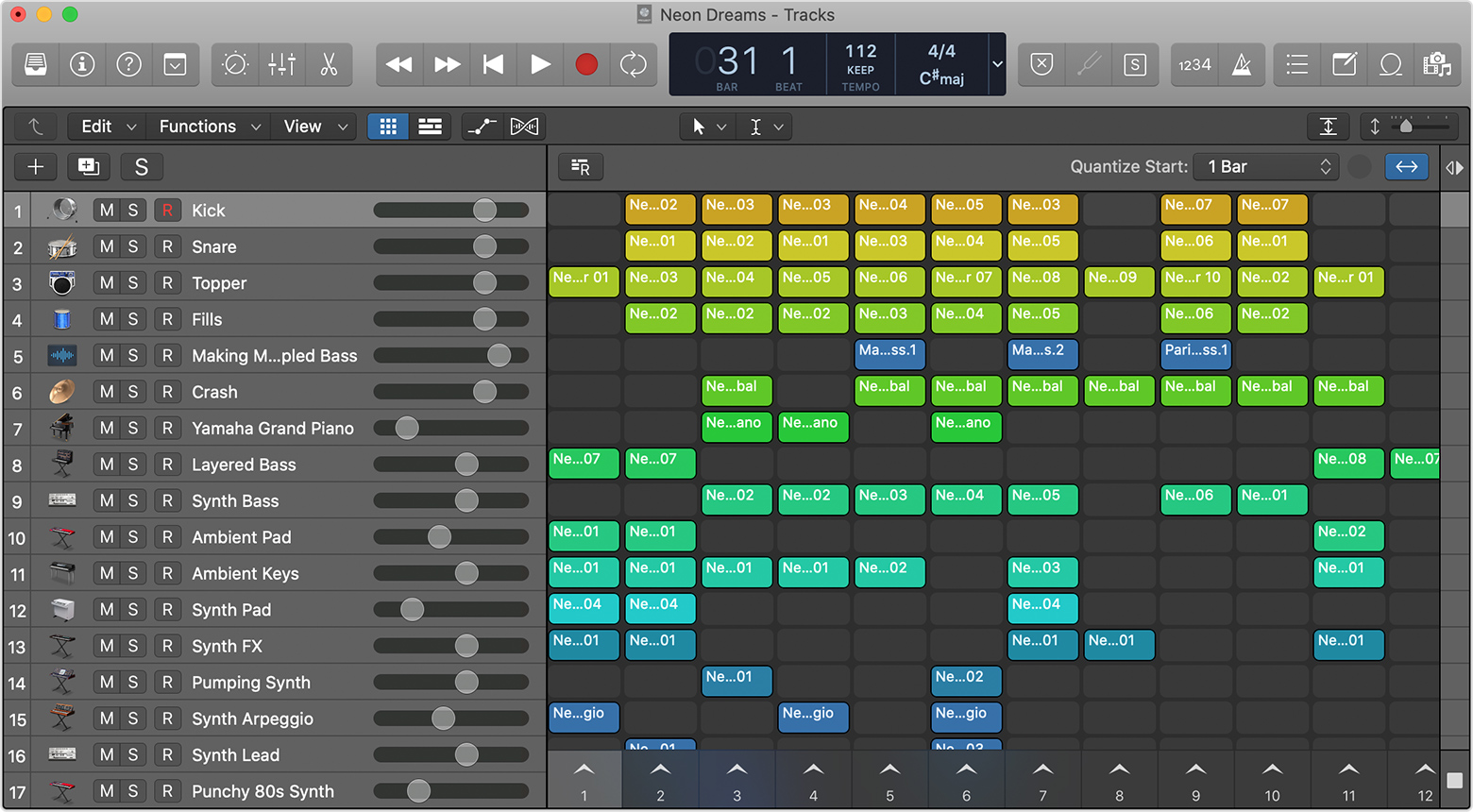
- Ühe lahtri esitamiseks klõpsake esitusnupul
 mis kuvatakse siis, kui kursor on lahtri kohal.
mis kuvatakse siis, kui kursor on lahtri kohal. - Stseeni esitamiseks klõpsake stseeni käivitusnuppu
 stseeni allosas, numbrite kohal. Kõik stseeni lahtrid hakkavad samaaegselt mängima.
stseeni allosas, numbrite kohal. Kõik stseeni lahtrid hakkavad samaaegselt mängima. - Valiku lahtrite esitamiseks erinevatest stseenidest vajutage ja hoidke lahtrite valimisel all tõstuklahvi, seejärel vajutage Return.
Millal kasutades Logic Remote'i koos Live Loopsiga, saate mitme lahtri korraga käivitamiseks kasutada mitme puutega ja pühkimisliigutusi.
Rakud mängivad projekti tempos ja kui tsükkel on seatud, jätkake tsüklit, kuni esitate mõnda teist lahtrit või stseeni. Lahtris ja lahtri rea lõpus olevad indikaatorid näitavad lahtri edenemist.
Alustage teisi lahtreid ja stseene
Lahtrite ja stseenide esitamise ajal saate taasesitamiseks valida teisi lahtreid ja stseene, et luua sujuv üleminek lahtrite vahel. Teise lahtri või stseeni esitamiseks klõpsake lihtsalt teise lahtri või stseeni käivitusnupul ![]() . Valitud lahtrid vilguvad ja käivituvad seejärel automaatselt, lähtudes hüpikmenüü Quantize Start sätetest. Kui soovite muuta, kui kiiresti lahtrid pärast nende valimist mängima hakkavad, valige hüpikmenüüst Quantize Start teine valik.
. Valitud lahtrid vilguvad ja käivituvad seejärel automaatselt, lähtudes hüpikmenüü Quantize Start sätetest. Kui soovite muuta, kui kiiresti lahtrid pärast nende valimist mängima hakkavad, valige hüpikmenüüst Quantize Start teine valik.
Saate ka järjekorda lahtrid ja stseenid, mida alustada, kui projekti taasesitus algab või kui soovite, et erinevate stseenide lahtrid algaksid korraga. Lugege lisateavet Live Loopsi käivitamise ja peatamise, lahtrite ja stseenide järjekorda seadmise ning erinevate kvantimisvõimaluste kohta.
Peatage taasesitus
Kui lahtrid on seatud silmusesse, esitatakse neid seni, kuni peatate taasesituse:
- Üksiku lahtri peatamiseks klõpsake nuppu Stop
 raku peal.
raku peal. - Kõigi lahtrite, sealhulgas stseenide ja üksikute lahtrite koheseks peatamiseks vajutage Stopp
 tööriistaribal või vajutage tühikut.
tööriistaribal või vajutage tühikut. - Lahtrite peatamiseks Quantize Start hüpikmenüü praeguse sätte alusel (ntample, üks riba), klõpsake peatamisnuppu
 ruudustiku paremas alanurgas.
ruudustiku paremas alanurgas.
Lisage Live Loops lahtritesse piirkondi või silmuseid
Lahtritele saate lisada piirkondi või silmuseid, kui piirkond või silmus vastab lahtrit sisaldava raja raja tüübile. Näiteksampsaate lisada heliribasid heliribade lahtritele ja MIDI- või mustripiirkondi tarkvarainstrumentide ridade ridadele.
Live Loops ruudustikus uue raja ja lahtrirea loomiseks lohistage a file, piirkond või ring Finderist või mõnest Logic Pro brauserist Live Loops ruudustikku. Sa saad ka pukseerige, et luua Live Loopsi ruudustikus tarkvarainstrumentide lugusid.
Kasutage Step Sequencerit koos Live Loopidega
Suurepärane viis löökide ja muude silmuste lisamiseks Live Loopsi projektile on Step Sequencer. Instrumendi või välise MIDI rajal kontrollige ja klõpsake tühja lahtrit, seejärel valige Create Pattern Cell. Siis, looge Step Sequenceris oma rütmiline või harmooniline muster.
Lahtri pikkus määrab taasesituse pikkuse. Kui lahtris on Step Sequencer teie mustri pikkus lühem, ei pruugi te kogu mustrit kuulda. Kui soovite kogu mustrit kuulda, tehke lahter pikemaks. Ja kui kasutate juhisevariandi lisamiseks mustrisse juhise muutmise lisamiseks Step Sequenceri menüüs Funktsioon randomize käsku, muutke lahtri pikkust varieeruvuse suurendamiseks.
Lisage Live Loopsi lahtritesse trummaripiirkonnad
Trummarite piirkondi saate Live Loop lahtritesse lisada:
- Valige Rada> Uued rajad, valige Trummar, seejärel klõpsake nuppu Loo.
- Klõpsake raamatukogus soovitud trummarit.
- Klõpsake Live Loopsi ruudustikus trummaril oleval rajal nuppu trummipiirkonna lisamine
 .
.
Igal trummaril võib olla oma mustrid. Rakkude inspektori abil saate redigeerida iga trummarlahtrit nagu ka teisi lahtreid. Trummarite lugude puhul on hea mõte muuta lahtri pikkus pikemaks, et silmused oleksid mitmekesisemad.
Salvestage Live Loops lahtritesse
Saab küll salvestada otse heli- või MIDI -lahtrisse, isegi teiste rakkude mängimise ajal. Helisignaali voo, tarkvarainstrumentide ja metronoomi seaded on samad, mis piirkondade salvestamisel piirkonnas Tracks.
Muutke lahtrites piirkondi ja silmuseid
Saate redigeerida lahtrite redaktori ja lahtrite inspektori abil üksikuid lahtreid.
Töötage Logic Pro lahtriredaktoriga
Võite kasutada Lahtri redaktor view ja muutke lahtrite piirkondi. Lahtrite redigeerija avaneb reaalajas silmuste ruudustiku ja radade ala (kui see on nähtav) all. Helirakud näitavad lahtri heli lainekuju, MIDI lahtrid näitavad klaverirulli liidest, trummarrakud näitavad trummariredaktori juhtelemente ja mustrirakud näitavad sammude järjestust.
Lahtri redaktori avamiseks tehke ühte järgmistest.
- Topeltklõpsake lahtri ülaosas, et see lahtri redaktoris avada.
- Valige lahter ja klõpsake nuppu Redaktorid
 tööriistaribal või vajutage klahvi E.
tööriistaribal või vajutage klahvi E. - Valige lahter ja seejärel valige View > Kuva redaktor.
Tehke koostööd rakuinspektoriga
Kasutage lahtriinspektorit, et muuta lahtrite seadeid, nagu silmuse algus- ja lõpp -punktid, lahtri pikkus, esitusrežiim ja palju muud. Valige ruudustikust lahter, klõpsake nuppu Inspektor ![]() klõpsake tööriistaribal, seejärel klõpsake inspektoril lahtri kõrval olevat avalikustamiskolmnurka.
klõpsake tööriistaribal, seejärel klõpsake inspektoril lahtri kõrval olevat avalikustamiskolmnurka.
Kasutage reaalajas silmuseid alaga Rajad
Kui töötate samas Logic Pro projektis nii Live Loops kui ka Tracks alaga, saate Live Loopsi abil katsetada lauluseadeid. Näiteksampsalvestage ja muutke oma osi alal Rajad, seejärel lohistage piirkonnad Live Loopsi ruudustiku lahtritesse, et osi ja sektsioone korraldada.
Pärast lahtrite ja stseenide taasesitamisega korralduste katsetamist salvestada Live Loopsi etteaste paigutuse idee jäädvustamiseks rajaradade ajajoonele. Saate kopeerida ja kleepida lahtreid Live Loopsi ruudustikust lugude esituspeale view korralduse kiireks koostamiseks. Sa saad ka sisestage terved stseenid ala radadele.
Vaadake Live Loopsi ruudustikku ja radade ala korraga
Aktiveerige mõlemad Live Loops Grid nupud ![]() ja rajad View nuppu
ja rajad View nuppu ![]() raja päiste kohal. Kui mõlemad aknad on nähtavad, sisaldab akende vahesein nuppe, mille abil saate aktiveerida ruudustiku Live Loops lahtrid või rajad piirkonnas Tracks.
raja päiste kohal. Kui mõlemad aknad on nähtavad, sisaldab akende vahesein nuppe, mille abil saate aktiveerida ruudustiku Live Loops lahtrid või rajad piirkonnas Tracks.
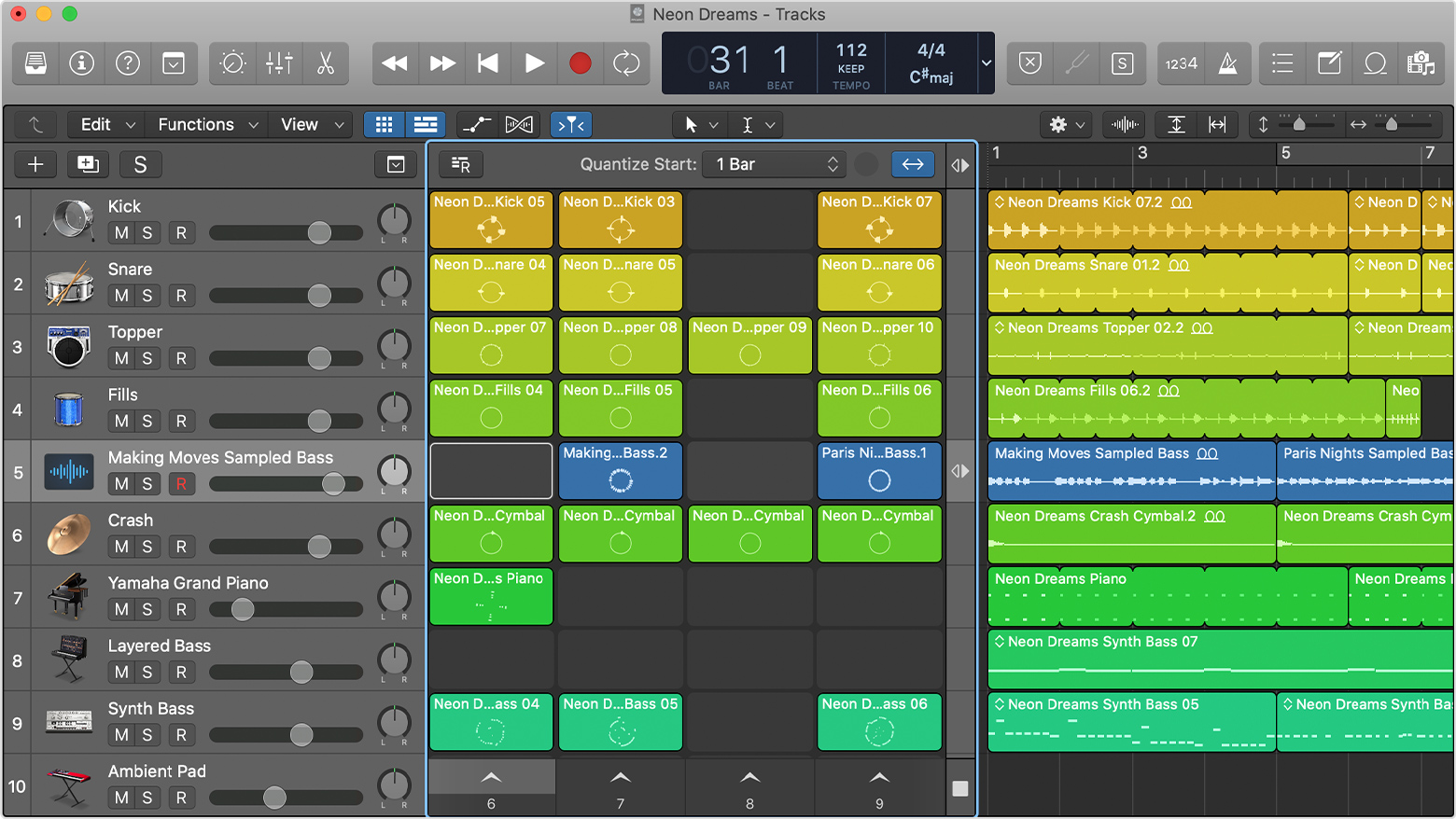
Taasesituse vahetamine Live Loops lahtrite või rajapiirkondade vahel
Igal rajal saate kuulata Live Loopsi ruudustiku lahtreid või piirkondi radade piirkonnas - kuid mitte mõlemat korraga. Üldjuhul on rakud prioriteetsed. Kui käivitate lahtri, muutuvad kõik sama raja piirkonnad passiivseks ja jäävad pärast lahtri peatamist passiivseks. Saate rajapiirkonnad uuesti aktiveerida, kasutades jagaja veeru nuppu.
Kui liigutate kursorit jagaja veeru kohale, samal ajal kui rajal ei esitata ühtegi lahtrit, näitavad palade veerus olevad palade aktiveerimise nupud aktiivset ala:
- Kui vasaknool pala aktiveerimise nupul
 on täidetud, lahtrid on aktiivsed ja raja piirkonnad on passiivsed. Kas rakk mängivad või mängisid varem. Jäljepiirkondade aktiveerimiseks klõpsake nuppu.
on täidetud, lahtrid on aktiivsed ja raja piirkonnad on passiivsed. Kas rakk mängivad või mängisid varem. Jäljepiirkondade aktiveerimiseks klõpsake nuppu. - Kui paremnool pala aktiveerimise nupul
 on täidetud, raja piirkonnad on aktiivsed ja rakud on passiivsed. Lahtrite aktiveerimiseks klõpsake nuppu.
on täidetud, raja piirkonnad on aktiivsed ja rakud on passiivsed. Lahtrite aktiveerimiseks klõpsake nuppu.
Lülitage raja aktiveerimine sisse järgmises Quantize alguspunktis
Lahtri esitamise ajal klõpsake Option ja klõpsake jaoturil lahtrit samaaegselt järjekorda seadmiseks ja radade piirkonnas asuvate piirkondade aktiveerimiseks. Järjekorras oleva lahtri samaaegseks taaskäivitamiseks ja radade piirkonnas asuvate piirkondade desaktiveerimiseks vajutage uuesti jaoturil Option.
Toimingud kõigi radade jaoks
Kõigi lahtrite peatamiseks järgmises kvantifitseerimise alguspunktis klõpsake nuppu Stop ![]() jaoturi veeru allosas. Kõigi lugude (välja arvatud taasesitatavate rakkude) aktiveerimise vahetamiseks klõpsake nuppu Raja aktiveerimine
jaoturi veeru allosas. Kõigi lugude (välja arvatud taasesitatavate rakkude) aktiveerimise vahetamiseks klõpsake nuppu Raja aktiveerimine ![]() jaoturi veeru ülaosas.
jaoturi veeru ülaosas.
Sisestage kogu Live Loops stseen alale Tracks
Lisage terved stseenid kiiresti alade ajaskaalale:
- Veenduge, et nii Live Loops kui ka Tracks ala oleksid nähtavad.
- Valige ruudustikus Live Loops stseeni veeru allservast stseeni nimi (või vaikimisi number).
- Liigutage alal Rajad esituspea ajajoone kohale, kuhu soovite stseeni sisestada.
- Vajutage Command-End.
Alaskaalal Rajad liigub esituspea äsja sisestatud piirkondade lõppu, mis muudab teise stseeni sisestamise lihtsaks. Noolklahve vasakule ja paremale liigutades saate Live Loops ruudustikus valida erinevaid stseene, vajutades Command-End iga kord, kui soovite teise stseeni lisada.
Kasutage Live Loops koos Logic Remote'iga
Saate kasutada Logic Remote'i iPhone'is, iPadis või iPod touchis, et juhtida Live Loopsi - käivitada ja peatada lahtreid ja stseene, järjekorra lahtreid ja palju muud.
- Kui teie Logic Pro projekt on avatud, avage Logic Remote ja looge ühendus Logic Pro'ga.
- Puudutage valikut View nuppu
 ja seejärel puudutage Live Loops.
ja seejärel puudutage Live Loops. - Mängi lahtreid ja stseene:
- Lahtri esitamiseks või peatamiseks puudutage lahtrit.
- Stseeni esitamiseks puudutage stseeni päästikut
 stseeni allosas, numbrite kohal. Kõik stseeni lahtrid hakkavad mängima.
stseeni allosas, numbrite kohal. Kõik stseeni lahtrid hakkavad mängima. - Erinevate stseenide lahtrite valiku esitamiseks kasutage lahtrite valimiseks ja esitamiseks nuppu Multi-Touch.
- Nende lahtrite samaaegseks käivitamiseks või peatamiseks pühkige üle lahtrirühma.
Logic Remote'is saate juhtida paljusid muid Live Loops funktsioone: käivitada ja peatada rakke, järjekorra lahtrid, muuta lahtreid ja stseenid, salvestage lahtritesse, kasutage raja juhtelemente võrgus, lisage Apple Loops, ja salvestada Live Loopsi etteaste radade piirkonda.
Logic Remote on tasuta ja saadaval ainult iPhone'i, iPadi ja iPod touchi jaoks mõeldud App Store'is.



